Làm thế nào để loại bỏ các bản sao nhưng giữ lại các giá trị hàng còn lại trong Excel?
Trong Excel, nó sẽ loại bỏ tất cả các giá trị trùng lặp và di chuyển lên khi bạn áp dụng chức năng Loại bỏ các bản sao như ảnh chụp màn hình 1 được hiển thị. Tuy nhiên, trong một số trường hợp, bạn có thể muốn xóa các bản sao nhưng vẫn giữ phần còn lại của các giá trị hàng như ảnh chụp màn hình 2 được hiển thị. Bây giờ, trong trường hợp này, tôi sẽ giới thiệu một số thủ thuật để xóa các bản sao nhưng giữ phần còn lại trong Excel.
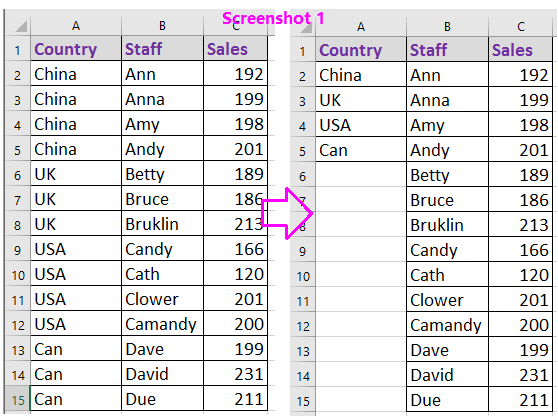 |
 |
Loại bỏ các bản sao nhưng giữ lại phần còn lại của các giá trị hàng bằng Bộ lọc (3 bước)
Loại bỏ các bản sao nhưng giữ phần còn lại của giá trị hàng bằng VBA (4 bước)
Loại bỏ các bản sao nhưng giữ lại phần còn lại của các giá trị hàng với Kutools cho Excel (2 bước)![]()
Loại bỏ các bản sao nhưng giữ lại các giá trị hàng còn lại bằng Bộ lọc
Với một công thức và chức năng Bộ lọc, bạn có thể nhanh chóng loại bỏ các bản sao nhưng vẫn giữ nguyên.
1. Chọn một ô trống bên cạnh phạm vi dữ liệu, ví dụ: D2, nhập công thức = A3 = A2, kéo chốt điền tự động xuống các ô bạn cần. Xem ảnh chụp màn hình: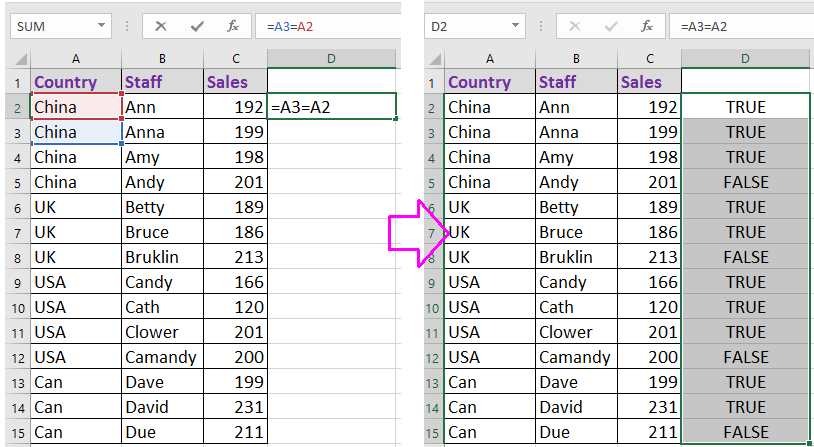
2. Chọn tất cả phạm vi dữ liệu bao gồm ô công thức và nhấp vào Ngày > Lọc để cho phép Lọc chức năng. Xem ảnh chụp màn hình: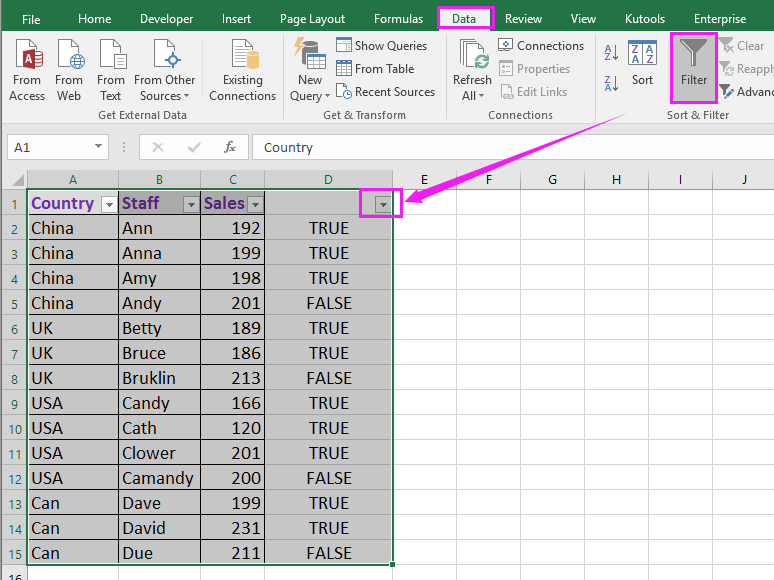
3. Nhấp vào Biểu tượng bộ lọc trong Cột D (cột công thức) và kiểm tra TURE từ danh sách thả xuống, xem ảnh chụp màn hình:
4. nhấp chuột OKvà sau đó tất cả các bản sao đã được liệt kê, và chọn tất cả các giá trị trùng lặp, nhấn Xóa bỏ để loại bỏ chúng. Xem ảnh chụp màn hình:
5. nhấp chuột Ngày > Lọc để vô hiệu hóa Lọcvà xóa các công thức khi bạn cần. Bạn có thể thấy tất cả các bản sao đã được xóa và phần còn lại của các giá trị được giữ trong hàng.
Loại bỏ các bản sao nhưng giữ phần còn lại của các giá trị hàng bằng VBA
Trong Excel, có một mã VBA cũng có thể loại bỏ các bản sao nhưng giữ nguyên giá trị hàng còn lại.
1. nhấn Alt + F11 các phím để hiển thị Microsoft Visual Basic cho các ứng dụng cửa sổ.
2. nhấp chuột Chèn > mô-đune, và dán mã bên dưới vào Mô-đun.
VBA: Loại bỏ các bản sao nhưng giữ lại các giá trị còn lại của hàng
Sub RemoveDuplicates()
'UpdatebyExtendoffice20160918
Dim xRow As Long
Dim xCol As Long
Dim xrg As Range
Dim xl As Long
On Error Resume Next
Set xrg = Application.InputBox("Select a range:", "Kutools for Excel", _
ActiveWindow.RangeSelection.AddressLocal, , , , , 8)
xRow = xrg.Rows.Count + xrg.Row - 1
xCol = xrg.Column
'MsgBox xRow & ":" & xCol
Application.ScreenUpdating = False
For xl = xRow To 2 Step -1
If Cells(xl, xCol) = Cells(xl - 1, xCol) Then
Cells(xl, xCol) = ""
End If
Next xl
Application.ScreenUpdating = True
End Sub
3. nhấn F5 để chạy mã, một hộp thoại bật ra để nhắc bạn chọn một phạm vi để loại bỏ các giá trị trùng lặp. Xem ảnh chụp màn hình:
4. nhấp chuột OK, bây giờ các giá trị trùng lặp đã bị xóa khỏi vùng chọn và để lại các ô trống.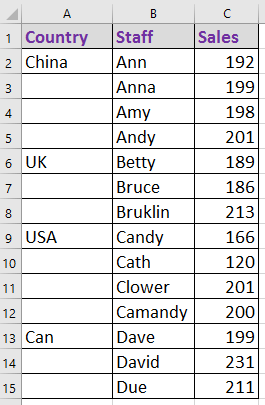
Loại bỏ các bản sao nhưng giữ lại phần còn lại của các giá trị hàng với Kutools cho Excel
Nếu bạn có Kutools cho Excel - một công cụ bổ sung tiện dụng và mạnh mẽ được cài đặt, bạn có thể nhanh chóng loại bỏ các bản sao nhưng vẫn giữ các giá trị còn lại hoặc giá trị hàng thông qua hai cách.
| Kutools cho Excel, với hơn 300 chức năng tiện dụng, giúp công việc của bạn dễ dàng hơn. |
Sau khi cài đặt Kutools cho Excel, vui lòng làm như dưới đây :(Tải xuống miễn phí Kutools cho Excel ngay!)
Phương pháp 1 Hợp nhất các ô giống nhau (2 bước)
1. Chọn các giá trị trùng lặp, nhấp vào Kutools > Hợp nhất & Tách > Hợp nhất các ô giống nhau. Xem ảnh chụp màn hình:
2. Sau đó, các giá trị trùng lặp đã được hợp nhất thành một ô. Và bấm vào Trang Chủ > Hợp nhất & Trung tâm > Hủy hợp nhất các ô để tách chúng. Xem ảnh chụp màn hình: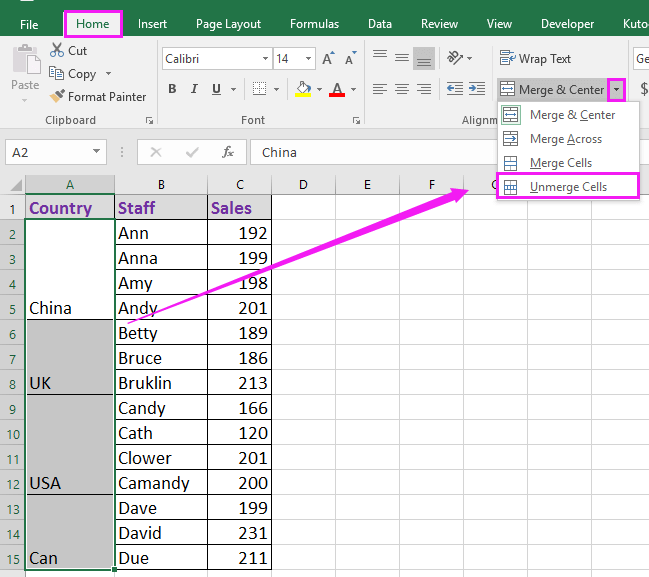
Bây giờ kết quả đã được hiển thị như sau:
Phương pháp 2 Chọn các ô trùng lặp & duy nhất (4 bước)
1. Chọn danh sách dữ liệu bạn muốn xóa các bản sao và nhấp vào Kutools > Chọn > Chọn các ô trùng lặp & duy nhất. Xem ảnh chụp màn hình:
2. bên trong Chọn các ô trùng lặp & duy nhất hộp thoại, kiểm tra Bản sao (Trừ cái đầu tiên) tùy chọn trong Quy tắc phần. Xem ảnh chụp màn hình:
3. nhấp chuột Ok, một hộp thoại bật ra để nhắc bạn có bao nhiêu bản sao đã được chọn, hãy nhấp vào OK để đóng nó. Xem ảnh chụp màn hình:
4. Sau đó nhấn Xóa bỏ để xóa các giá trị trùng lặp đã chọn.

Xóa các mục trùng lặp nhưng vẫn giữ phần còn lại của hàng
Công cụ năng suất văn phòng tốt nhất
Nâng cao kỹ năng Excel của bạn với Kutools for Excel và trải nghiệm hiệu quả hơn bao giờ hết. Kutools for Excel cung cấp hơn 300 tính năng nâng cao để tăng năng suất và tiết kiệm thời gian. Bấm vào đây để có được tính năng bạn cần nhất...

Tab Office mang lại giao diện Tab cho Office và giúp công việc của bạn trở nên dễ dàng hơn nhiều
- Cho phép chỉnh sửa và đọc theo thẻ trong Word, Excel, PowerPoint, Publisher, Access, Visio và Project.
- Mở và tạo nhiều tài liệu trong các tab mới của cùng một cửa sổ, thay vì trong các cửa sổ mới.
- Tăng 50% năng suất của bạn và giảm hàng trăm cú nhấp chuột cho bạn mỗi ngày!

